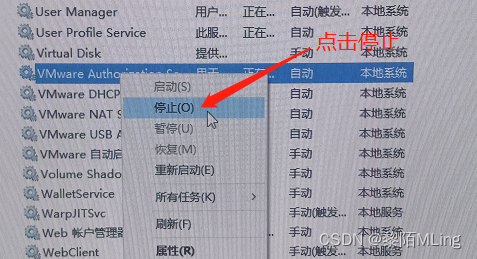- 1MLP/CNN/RNN/Transformer主流深度学习模型的区别_深度学习模型 transformer、cnn、rnn、dbn
- 2Python每日一记127>>>文本型数字转化为数值型数字(eval函数)_包含点的 文本数据怎么转换成数值型?python
- 33D打印技术与应用_3d打印技术与应用单元测试
- 4Filebeat+Kafka+ELK日志分析架构_kafka+elk架构设计
- 5python数据库开发_python数据库编程
- 6adb : 无法将“adb”项识别为 cmdlet、函数、脚本文件或可运行程序的名称。请检查名称的拼写,如果包括路径,请确保路径正确,然后再试一次。
- 7SSH版本升级-openssh-9.8p1_升级openssh9.8p1
- 8前端面试题(工程化&性能优化篇)_前端性能优化面试题
- 9国产中望CAD/中望3D 2025发布,助力国产软件持续创新!
- 10“微软蓝屏”事件暴露了网络安全哪些问题?_微软全球蓝屏提升应急响应能力
windows上VMware虚拟机彻底卸载详细教程_虚拟机卸载_如何删除虚拟机
赞
踩
1.2 结束vmware任务
(1)按下键盘的 Win+R 键,打开运行框,在里面输入 taskmgr,然后点击确定,打开任务管理器
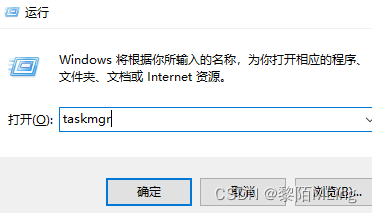
(2)进入任务管理器中,可以看到当前页面为进程页面,往下滑动,找到VMware相关的进程。即带有 “VMware” 字样的都是,如下图红色框选部分所示
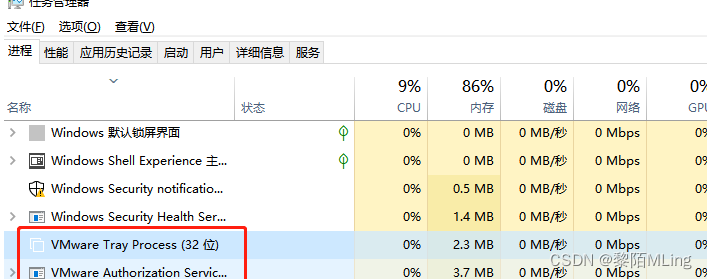
(3)鼠标右键单击这些进程,在下拉列表中点击 结束任务 按钮,即可关闭进程。有的小伙伴可能这里VMware进程较多,不止两个,逐一都关掉即可。
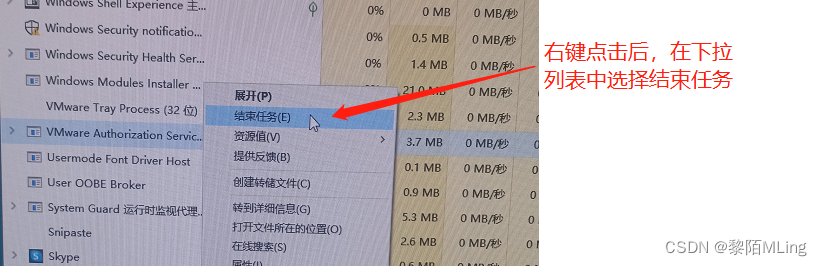
回到目录 回到末尾
1.3 开始卸载VMware
(1)同时按下键盘的 Win+R 键,打开运行框,在里面输入 control,然后点击确定,打开控制面板。
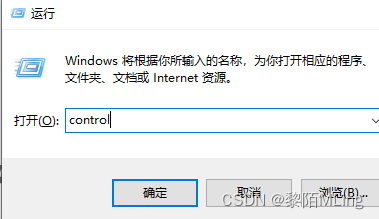
(2)程序 -》 卸载程序
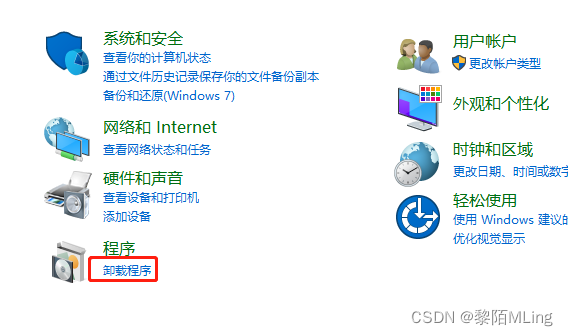
(3)进入程序卸载页面后,往下滑动,找到VMware软件。鼠标右键单击VMware,再点击更改,之后会进入卸载环节。
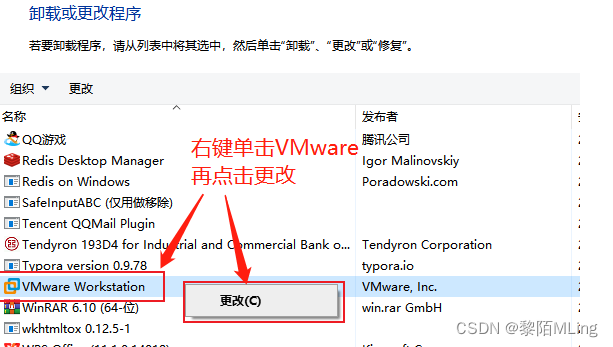
(4)点击 下一步。
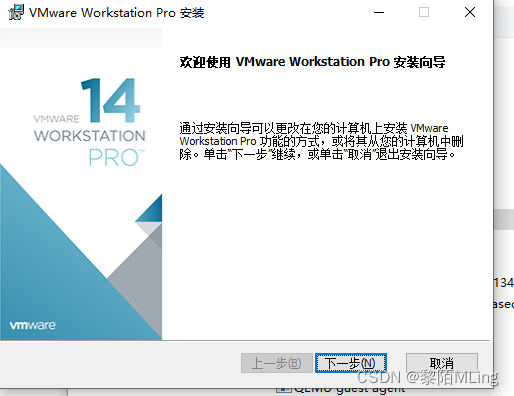
(5)点击 删除
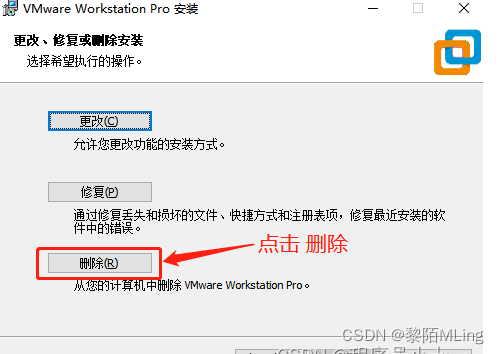
(6)将 产品配置 和 产品许可证信息 改为不勾选,然后点击 下一步。
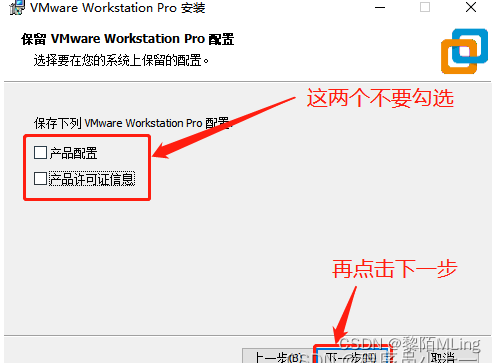
(7)点击删除
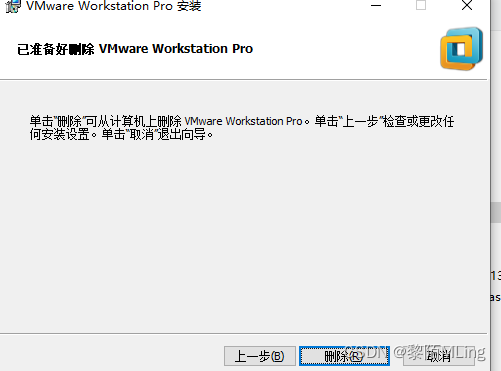
(8)等待删除中,如果期间遇到弹框提示需要获取权限的,要点击 是。删除完毕后,点击 完成。
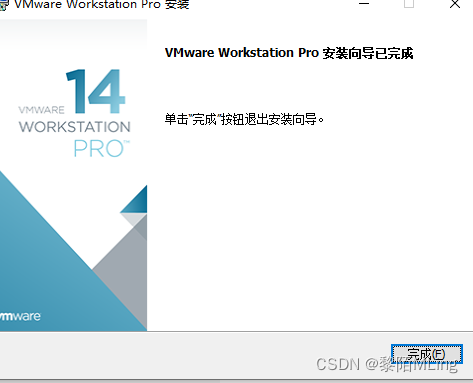
回到目录 回到末尾
1.4 删除注册表信息
卸载完成后,需要清理残留在注册表中的信息和遗留在电脑的文件。
(1)同时按下键盘的 Win+R 键,打开运行框,在里面输入 regedit,然后点击确定,打开注册表编辑器。
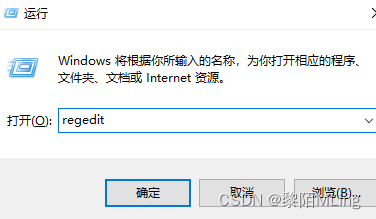
(2)进入注册表页面(如果期间有弹出获取权限的对话框,要点击 是),在页面中找到目录: HKEY_CURRENT_USER/SORTWARE/VMware,Inc.
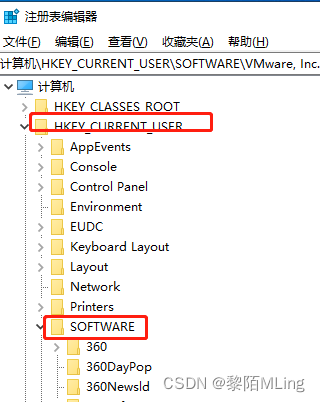
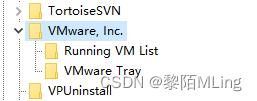
(3)选中之后鼠标右键单击,在弹出的列表中点击 删除,随后在弹出的对话框中点击 是,即可删除注册信息。
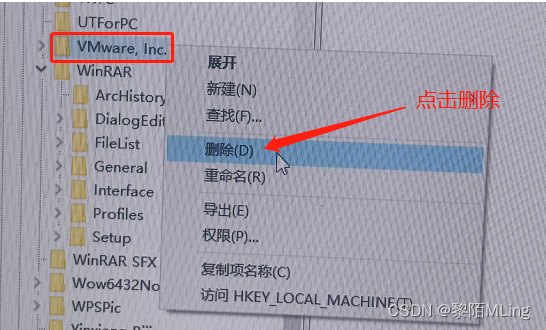
回到目录 回到末尾
1.5 删除安装目录
- 打开电脑的 C盘,在里面找到 Program Files(x86) 目录并打开。
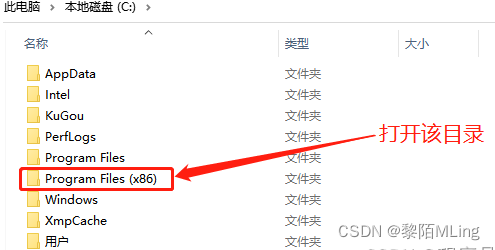
在 Program Files(x86) 目录下面找到 VMware 文件,删除即可。
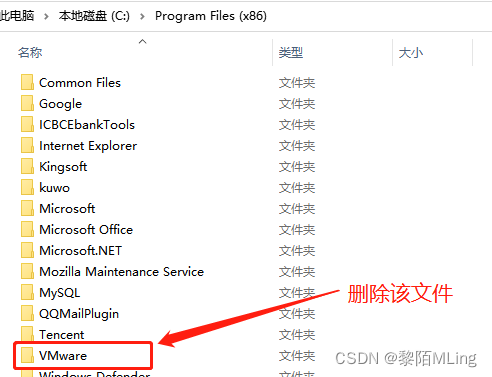
- 如果你安装的时候,vmware不是安装在c盘的,找到你的安装目录,并删除。
到这里,VMware就彻底干净卸载完了。
二、vmware 安装教程
三、vmware 使用教程
【Linux ubuntu 安装与使用教程】
先自我介绍一下,小编浙江大学毕业,去过华为、字节跳动等大厂,目前在阿里
深知大多数程序员,想要提升技能,往往是自己摸索成长,但自己不成体系的自学效果低效又漫长,而且极易碰到天花板技术停滞不前!
因此收集整理了一份《2024年最新Linux运维全套学习资料》,初衷也很简单,就是希望能够帮助到想自学提升又不知道该从何学起的朋友。
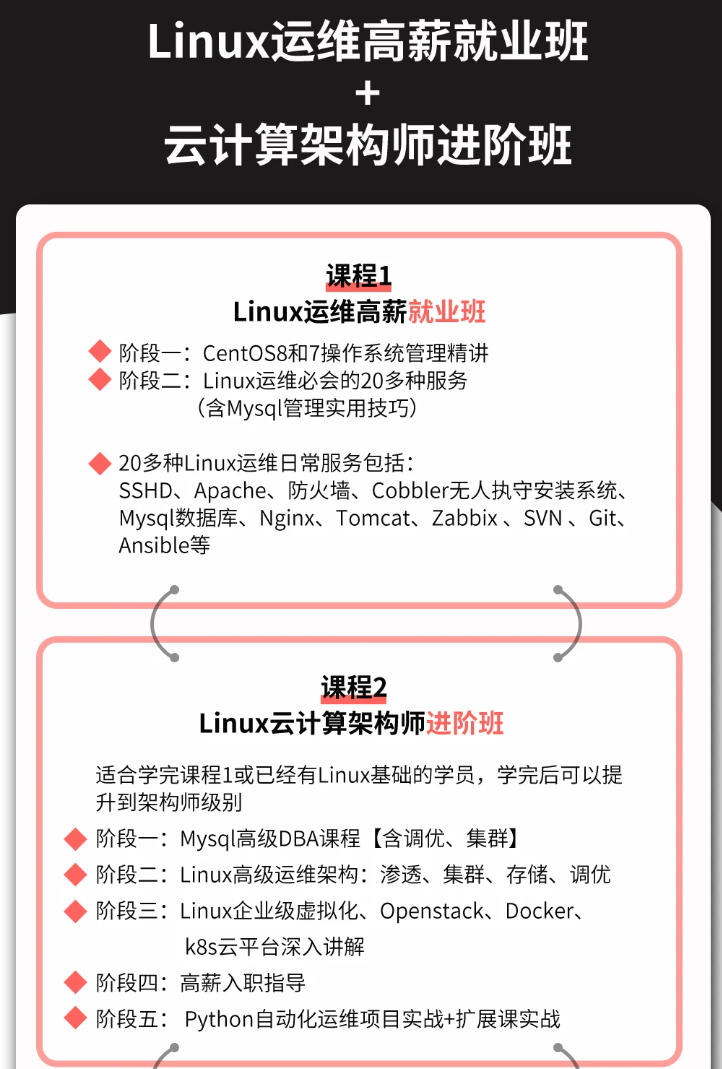
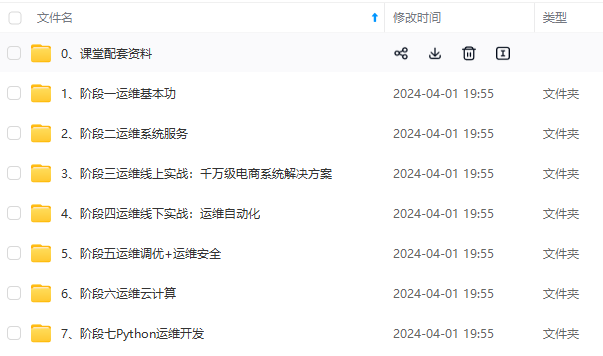
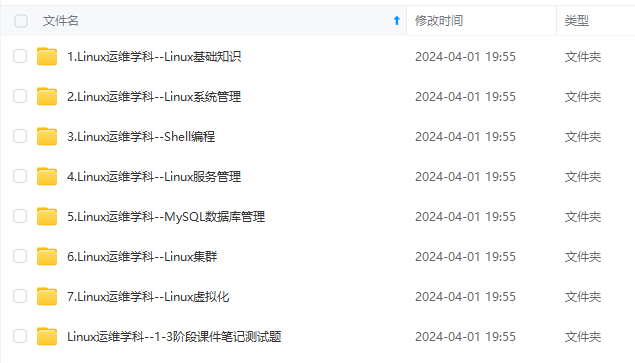
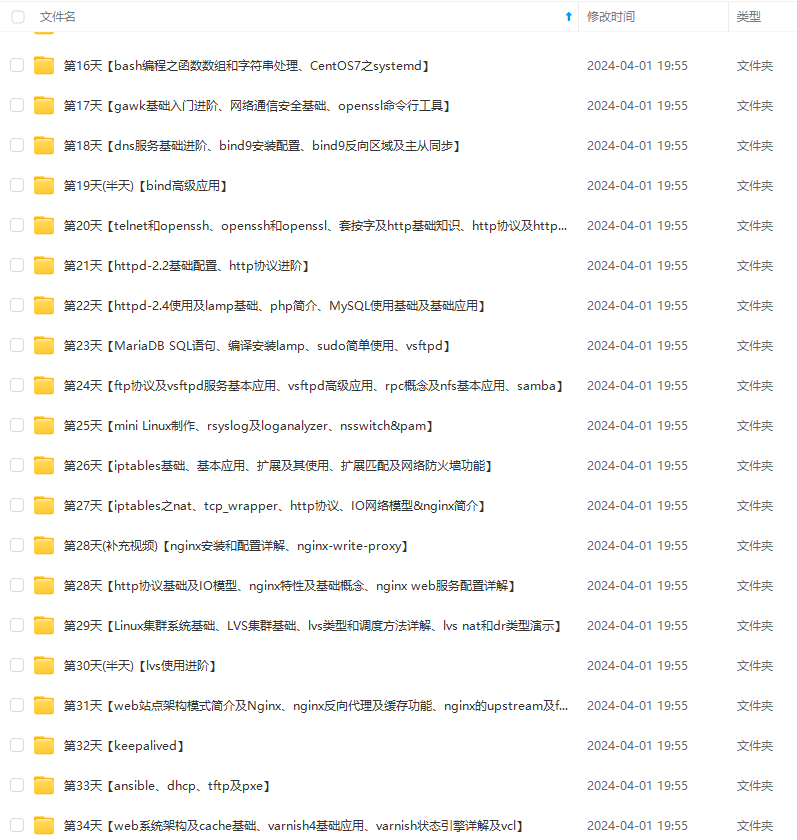
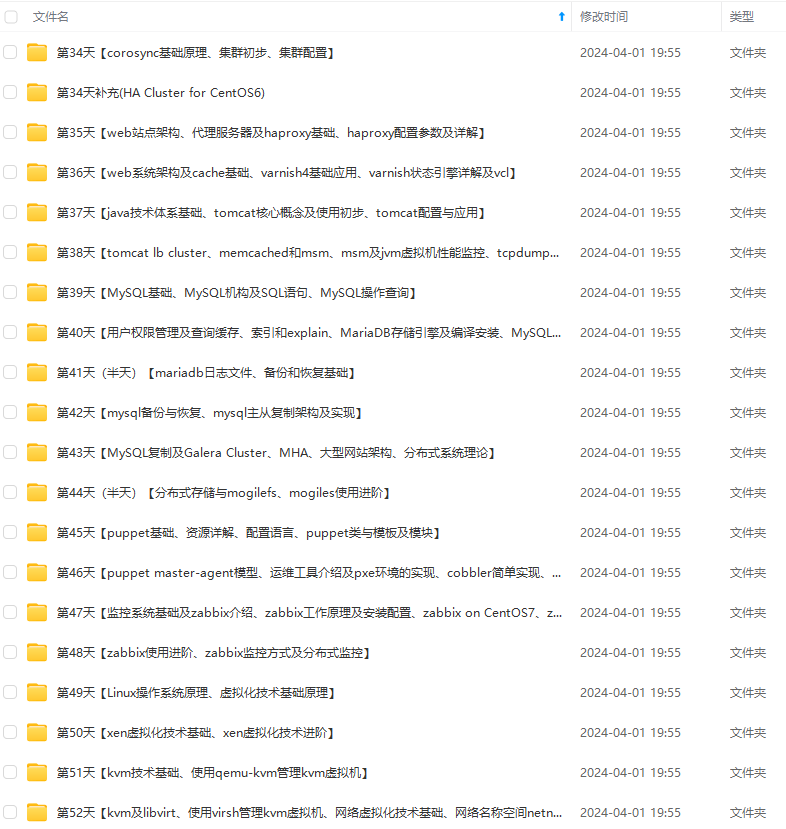
既有适合小白学习的零基础资料,也有适合3年以上经验的小伙伴深入学习提升的进阶课程,涵盖了95%以上运维知识点,真正体系化!
由于文件比较多,这里只是将部分目录截图出来,全套包含大厂面经、学习笔记、源码讲义、实战项目、大纲路线、讲解视频,并且后续会持续更新
线、讲解视频,并且后续会持续更新**